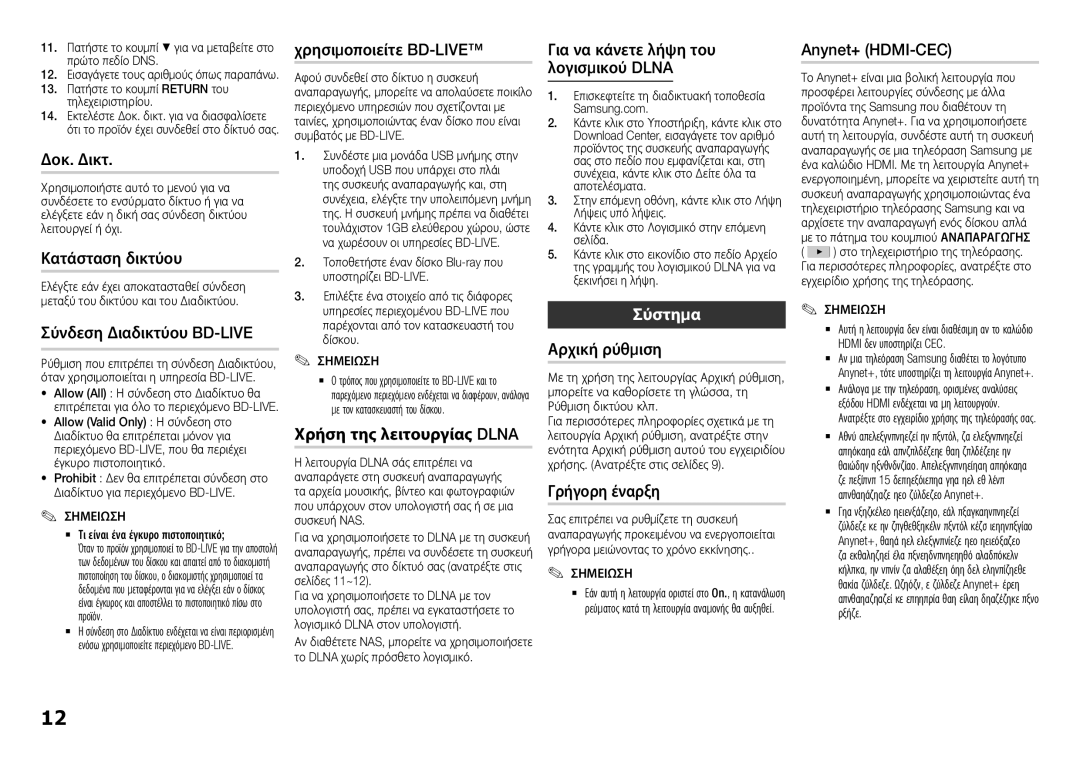11.Πατήστε το κουμπί ▼ για να μεταβείτε στο πρώτο πεδίο DNS.
12.Εισαγάγετε τους αριθμούς όπως παραπάνω.
13.Πατήστε το κουμπί RETURN του τηλεχειριστηρίου.
14.Εκτελέστε Δοκ. δικτ. για να διασφαλίσετε ότι το προϊόν έχει συνδεθεί στο δίκτυό σας.
Δοκ. Δικτ.
Χρησιμοποιήστε αυτό το μενού για να συνδέσετε το ενσύρματο δίκτυο ή για να ελέγξετε εάν η δική σας σύνδεση δικτύου λειτουργεί ή όχι.
Κατάσταση δικτύου
Ελέγξτε εάν έχει αποκατασταθεί σύνδεση μεταξύ του δικτύου και του Διαδικτύου.
Σύνδεση Διαδικτύου BD-LIVE
Ρύθμιση που επιτρέπει τη σύνδεση Διαδικτύου, όταν χρησιμοποιείται η υπηρεσία BD-LIVE.
• Allow (All) : Η σύνδεση στο Διαδίκτυο θα επιτρέπεται για όλο το περιεχόμενο BD-LIVE.
• Allow (Valid Only) : Η σύνδεση στο Διαδίκτυο θα επιτρέπεται μόνον για περιεχόμενο BD-LIVE, που θα περιέχει έγκυρο πιστοποιητικό.
• Prohibit : Δεν θα επιτρέπεται σύνδεση στο Διαδίκτυο για περιεχόμενο BD-LIVE.
✎✎ ΣΗΜΕΙΩΣΗ `` Τι είναι ένα έγκυρο πιστοποιητικό;
Όταν το προϊόν χρησιμοποιεί το BD-LIVE για την αποστολή των δεδομένων του δίσκου και απαιτεί από το διακομιστή πιστοποίηση του δίσκου, ο διακομιστής χρησιμοποιεί τα δεδομένα που μεταφέρονται για να ελέγξει εάν ο δίσκος είναι έγκυρος και αποστέλλει το πιστοποιητικό πίσω στο προϊόν.
`` Η σύνδεση στο Διαδίκτυο ενδέχεται να είναι περιορισμένη ενόσω χρησιμοποιείτε περιεχόμενο BD-LIVE.
χρησιμοποιείτε BD-LIVE™
Αφού συνδεθεί στο δίκτυο η συσκευή αναπαραγωγής, μπορείτε να απολαύσετε ποικίλο περιεχόμενο υπηρεσιών που σχετίζονται με ταινίες, χρησιμοποιώντας έναν δίσκο που είναι συμβατός με BD-LIVE.
1.Συνδέστε μια μονάδα USB μνήμης στην υποδοχή USB που υπάρχει στο πλάι της συσκευής αναπαραγωγής και, στη συνέχεια, ελέγξτε την υπολειπόμενη μνήμη της. Η συσκευή μνήμης πρέπει να διαθέτει τουλάχιστον 1GB ελεύθερου χώρου, ώστε να χωρέσουν οι υπηρεσίες BD-LIVE.
2.Τοποθετήστε έναν δίσκο Blu-ray που υποστηρίζει BD-LIVE.
3.Επιλέξτε ένα στοιχείο από τις διάφορες υπηρεσίες περιεχομένου BD-LIVE που παρέχονται από τον κατασκευαστή του δίσκου.
✎ΣΗΜΕΙΩΣΗ✎
`` Ο τρόπος που χρησιμοποιείτε το BD-LIVE και το παρεχόμενο περιεχόμενο ενδέχεται να διαφέρουν, ανάλογα με τον κατασκευαστή του δίσκου.
Χρήση της λειτουργίας DLNA
Ηλειτουργία DLNA σάς επιτρέπει να αναπαράγετε στη συσκευή αναπαραγωγής τα αρχεία μουσικής, βίντεο και φωτογραφιών που υπάρχουν στον υπολογιστή σας ή σε μια συσκευή NAS.
Για να χρησιμοποιήσετε το DLNA με τη συσκευή αναπαραγωγής, πρέπει να συνδέσετε τη συσκευή αναπαραγωγής στο δίκτυό σας (ανατρέξτε στις σελίδες 11~12).
Για να χρησιμοποιήσετε το DLNA με τον υπολογιστή σας, πρέπει να εγκαταστήσετε το λογισμικό DLNA στον υπολογιστή.
Αν διαθέτετε NAS, μπορείτε να χρησιμοποιήσετε το DLNA χωρίς πρόσθετο λογισμικό.
Για να κάνετε λήψη του λογισμικού DLNA
1.Επισκεφτείτε τη διαδικτυακή τοποθεσία Samsung.com.
2.Κάντε κλικ στο Υποστήριξη, κάντε κλικ στο Download Center, εισαγάγετε τον αριθμό προϊόντος της συσκευής αναπαραγωγής σας στο πεδίο που εμφανίζεται και, στη συνέχεια, κάντε κλικ στο Δείτε όλα τα αποτελέσματα.
3.Στην επόμενη οθόνη, κάντε κλικ στο Λήψη Λήψεις υπό λήψεις.
4.Κάντε κλικ στο Λογισμικό στην επόμενη σελίδα.
5.Κάντε κλικ στο εικονίδιο στο πεδίο Αρχείο της γραμμής του λογισμικού DLNA για να ξεκινήσει η λήψη.
Σύστημα
Αρχική ρύθμιση
Με τη χρήση της λειτουργίας Αρχική ρύθμιση, μπορείτε να καθορίσετε τη γλώσσα, τη Ρύθμιση δικτύου κλπ.
Για περισσότερες πληροφορίες σχετικά με τη λειτουργία Αρχική ρύθμιση, ανατρέξτε στην ενότητα Αρχική ρύθμιση αυτού του εγχειριδίου χρήσης. (Ανατρέξτε στις σελίδες 9).
Γρήγορη έναρξη
Σας επιτρέπει να ρυθμίζετε τη συσκευή αναπαραγωγής προκειμένου να ενεργοποιείται γρήγορα μειώνοντας το χρόνο εκκίνησης.. ✎✎ ΣΗΜΕΙΩΣΗ
`` Εάν αυτή η λειτουργία οριστεί στο On., η κατανάλωση ρεύματος κατά τη λειτουργία αναμονής θα αυξηθεί.
Anynet+ (HDMI-CEC)
Το Anynet+ είναι μια βολική λειτουργία που προσφέρει λειτουργίες σύνδεσης με άλλα προϊόντα της Samsung που διαθέτουν τη δυνατότητα Anynet+. Για να χρησιμοποιήσετε αυτή τη λειτουργία, συνδέστε αυτή τη συσκευή αναπαραγωγής σε μια τηλεόραση Samsung με ένα καλώδιο HDMI. Με τη λειτουργία Anynet+ ενεργοποιημένη, μπορείτε να χειριστείτε αυτή τη συσκευή αναπαραγωγής χρησιμοποιώντας ένα τηλεχειριστήριο τηλεόρασης Samsung και να αρχίσετε την αναπαραγωγή ενός δίσκου απλά με το πάτημα του κουμπιού ΑΝΑΠΑΡΑΓΩΓΗΣ
( ) στο τηλεχειριστήριο της τηλεόρασης. Για περισσότερες πληροφορίες, ανατρέξτε στο εγχειρίδιο χρήσης της τηλεόρασης.
✎✎ ΣΗΜΕΙΩΣΗ
`` Αυτή η λειτουργία δεν είναι διαθέσιμη αν το καλώδιο HDMI δεν υποστηρίζει CEC.
`` Αν μια τηλεόραση Samsung διαθέτει το λογότυπο Anynet+, τότε υποστηρίζει τη λειτουργία Anynet+.
`` Ανάλογα με την τηλεόραση, ορισμένες αναλύσεις εξόδου HDMI ενδέχεται να μη λειτουργούν. Ανατρέξτε στο εγχειρίδιο χρήσης της τηλεόρασής σας.
`` Αθνύ απελεξγνπνηεζεί ην πξντόλ, ζα ελεξγνπνηεζεί απηόκαηα εάλ απνζπλδέζεηε θαη ζπλδέζεηε ην θαιώδην ηξνθνδνζίαο. Απελεξγνπνηείηαη απηόκαηα ζε πεξίπνπ 15 δεπηεξόιεπηα γηα ηελ εθ λένπ απνθαηάζηαζε ηεο ζύλδεζεο Anynet+.
`` Γηα νξηζκέλεο ηειενξάζεηο, εάλ πξαγκαηνπνηεζεί ζύλδεζε κε ην ζπγθεθξηκέλν πξντόλ κέζσ ιεηηνπξγίαο Anynet+, θαηά ηελ ελεξγνπνίεζε ηεο ηειεόξαζεο ζα εκθαληζηεί έλα πξνεηδνπνηεηηθό αλαδπόκελν κήλπκα, ην νπνίν ζα αλαθέξεη όηη δελ εληνπίζηεθε θακία ζύλδεζε. Ωζηόζν, ε ζύλδεζε Anynet+ έρεη απνθαηαζηαζεί κε επηηπρία θαη είλαη δηαζέζηκε πξνο ρξήζε.